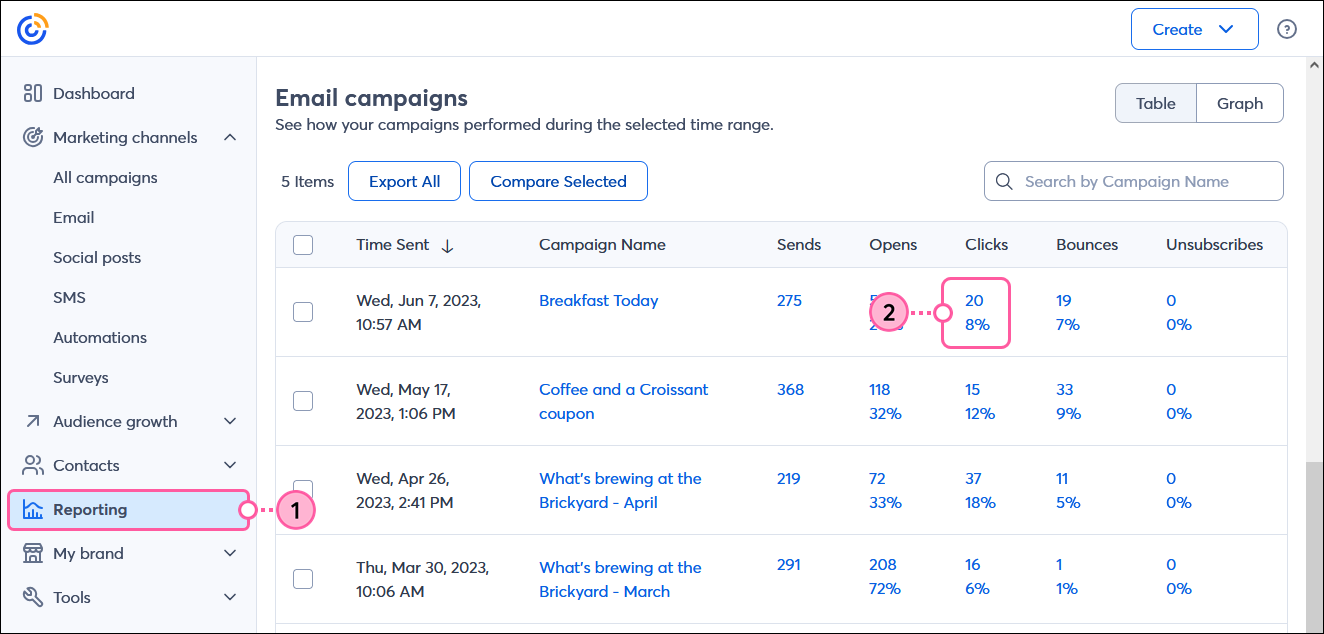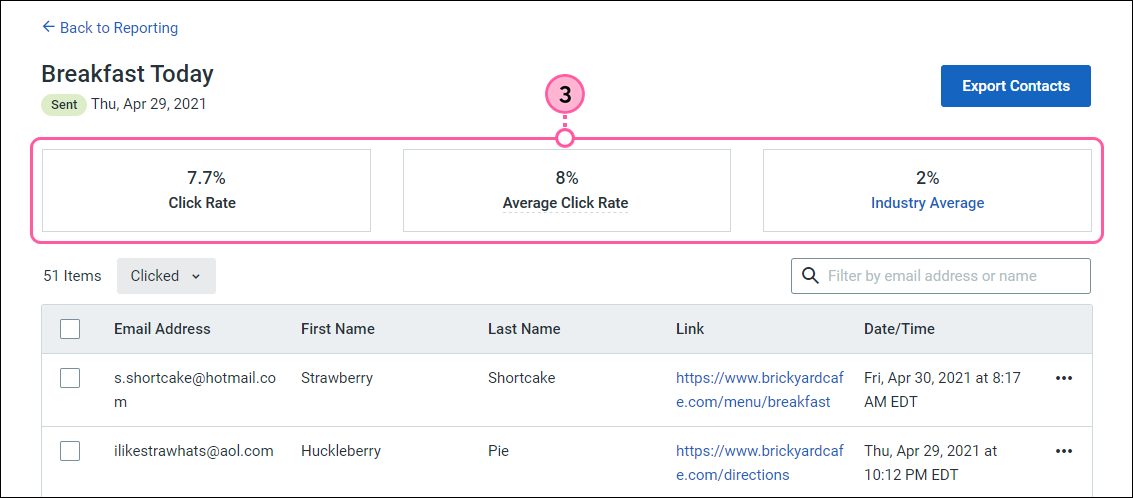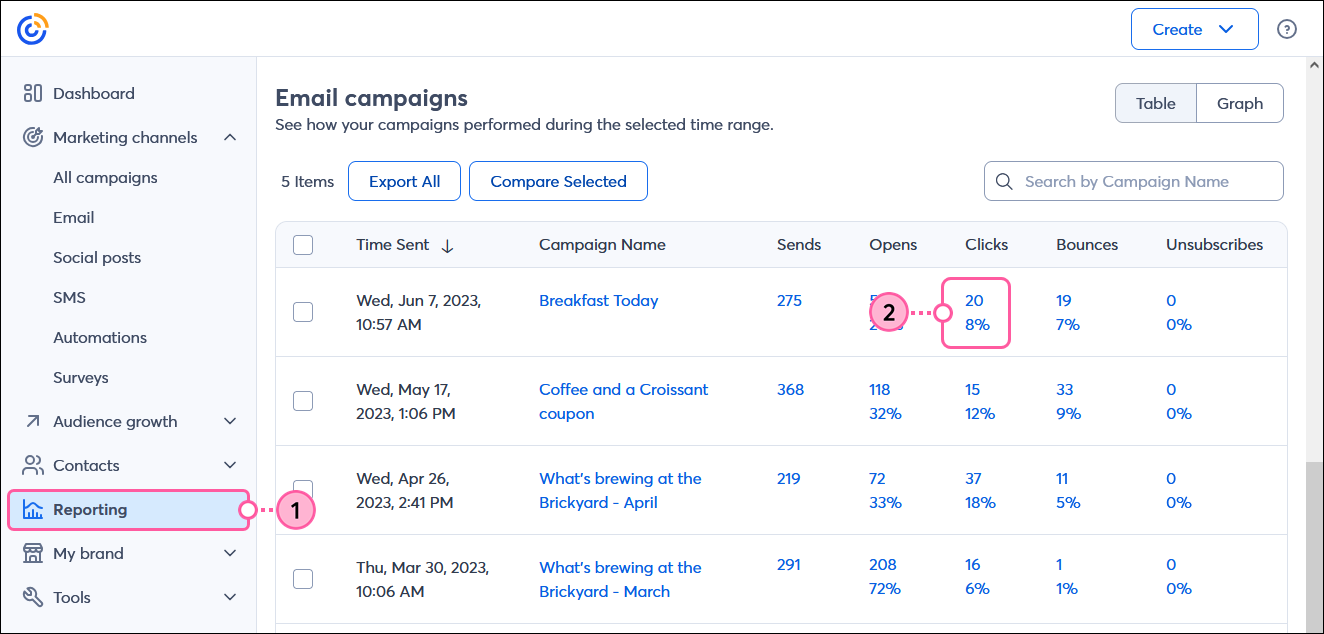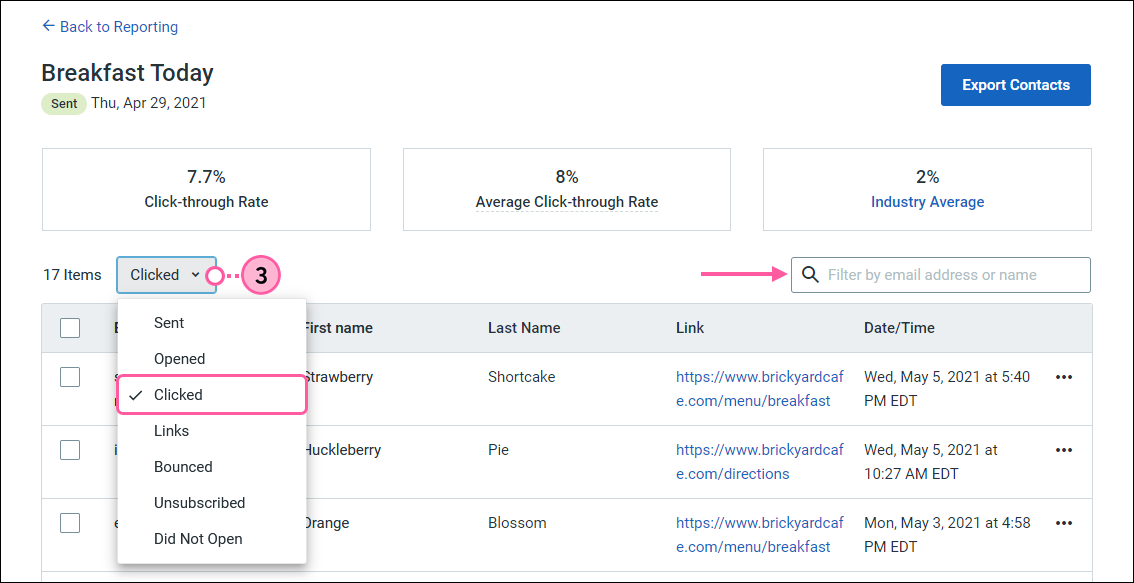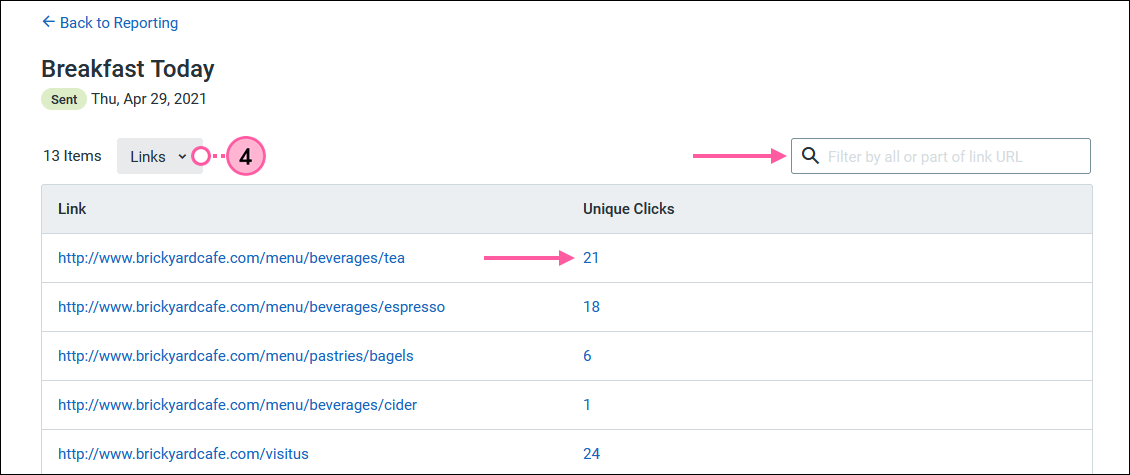| Vérifiez votre abonnement : l’accès complet à ce rapport n’est pas disponible dans tous les abonnements Constant Contact. Si vous n’avez pas un accès complet, il se peut que vous deviez mettre à niveau votre abonnement. |
Le taux de clics (ou taux de clics) d’un e-mail mesure la proportion des contacts uniques qui ont reçu l’e-mail et qui ont ensuite cliqué sur un lien contenu dans le courriel. C’est un nombre important : il vous indique le degré d’intérêt ou d’engagement de vos contacts. Lorsque vous savez quels liens sont cliqués, cela peut vous aider à concevoir de meilleurs e-mails !
 | Remarque : nous n’effectuons pas de suivi pour les liens vers Constant Contact ou vers Paypal Si vous incluez des liens vers ces sites dans votre e-mail, vous ne verrez pas leurs résultats dans votre rapport. |
Comment le taux de clics est-il calculé
Le taux de clics de votre e-mail est calculé en divisant le nombre unique de destinataires qui ont cliqué sur un lien dans l’e-mail par le nombre d’e-mails qui ont été livrés avec succès ou qui n’ont pas rebondi. Cela vous donne le pourcentage de vos contacts qui ont reçu l’e-mail et qui se sont engagés par un clic.
Taux de clic = [ clics uniques / (envois - rebonds) ] x 100
Votre taux de clics n’est pas statique et peut évoluer au fil du temps, au fur et à mesure que vos contacts s’intéressent à votre e-mail. Par exemple, après l’envoi de votre e-mail :
- Après la première heure, vous avez 250 envois réussis et 2 clics uniques, soit un taux de clics de 0,8 %.
- Après 24 heures, vous avez 10 clics uniques, ce qui vous donne un taux de clics de 4 %.
- Après 48 heures, vous avez 25 clics uniques, ce qui vous donne un taux de clics de 10 %.
Consultez le taux de clics de votre e-mail
Pour comparer le taux de clics d’un e-mail à celui de vos 10 derniers e-mails et au taux de clics moyen de votre secteur d’activité :
- Dans le menu de gauche, cliquez sur Reporting (Rapports).
- Faites défiler l’écran jusqu’au tableau Email campaigns (Campagnes d’e-mails) et cliquez sur les nombres hyperliés sous la colonne clics de l’e-mail que vous souhaitez consulter.
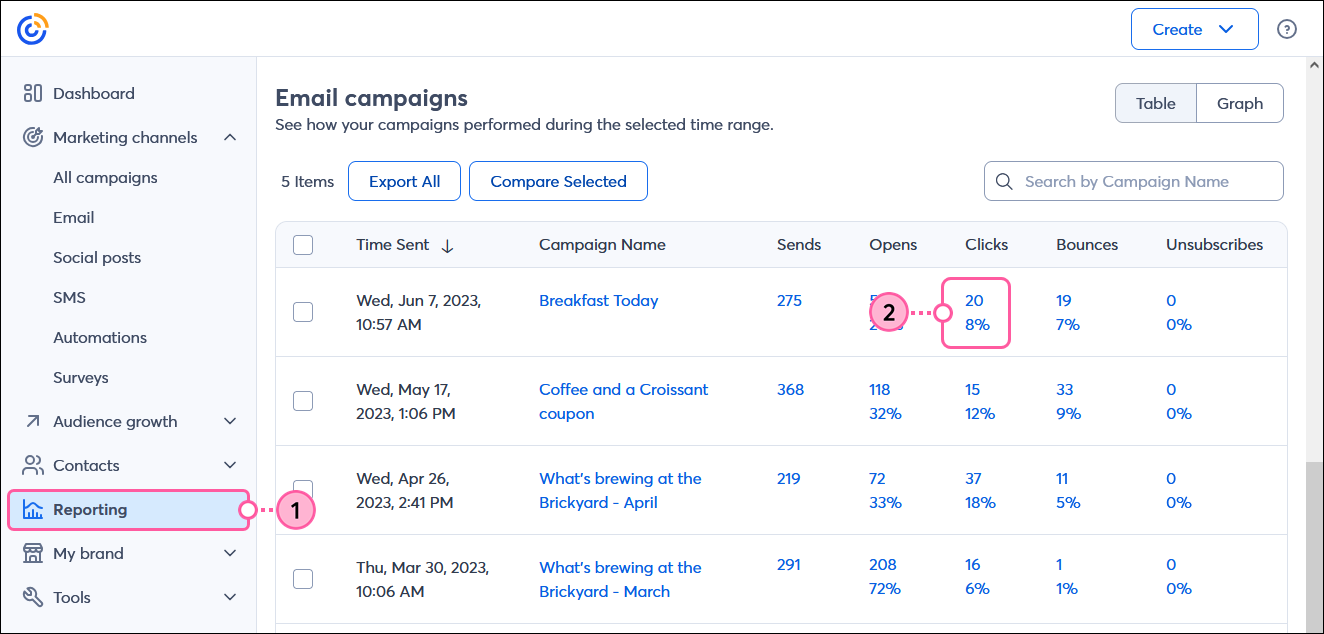
- Voir le :
- Taux de clic : le taux de clic de votre e-mail vous indique le taux de contacts qui ont cliqué sur un lien dans votre e-mail sur l’ensemble des contacts qui l’ont reçu. Si un contact clique sur plus d’un lien dans votre e-mail, ou s’il clique plusieurs fois sur le même lien, il n’est compté qu’une seule fois.
- Taux de clic moyen : le taux de clic moyen des 10 derniers e-mails envoyés.
- Moyenne du secteur : le taux de clics moyen pour votre secteur d’activité, basé sur les clients de Constant Contact qui ont choisi le même secteur d’activité dans leur compte.
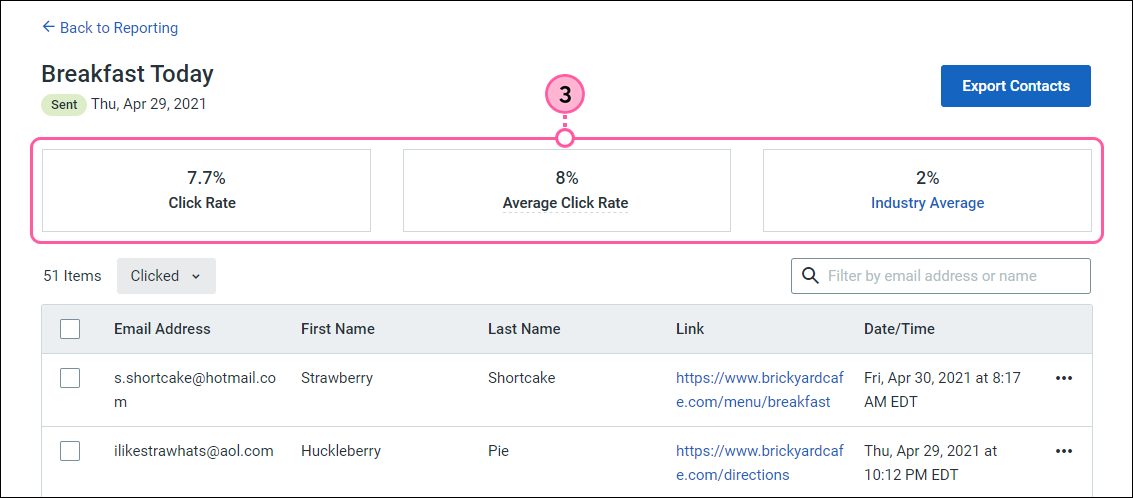
Afficher le nombre total de clics et le nombre de clics uniques pour un e-mail
Pour approfondir les résultats, vous pouvez consulter le nombre total de clics et le nombre de clics uniques pour chaque e-mail. Le nombre total de clics tient compte de chaque fois qu’un contact clique sur un lien dans votre e-mail, même s’il clique sur le lien plus d’une fois, tandis que les clics uniques éliminent les clics en double d’un même contact.
- Dans le menu de gauche, cliquez sur Reporting (Rapports).
- Faites défiler l’écran jusqu’au tableau Email campaigns (Campagnes d’e-mails) et cliquez sur les nombres hyperliés sous la colonne clics de l’e-mail que vous souhaitez consulter.
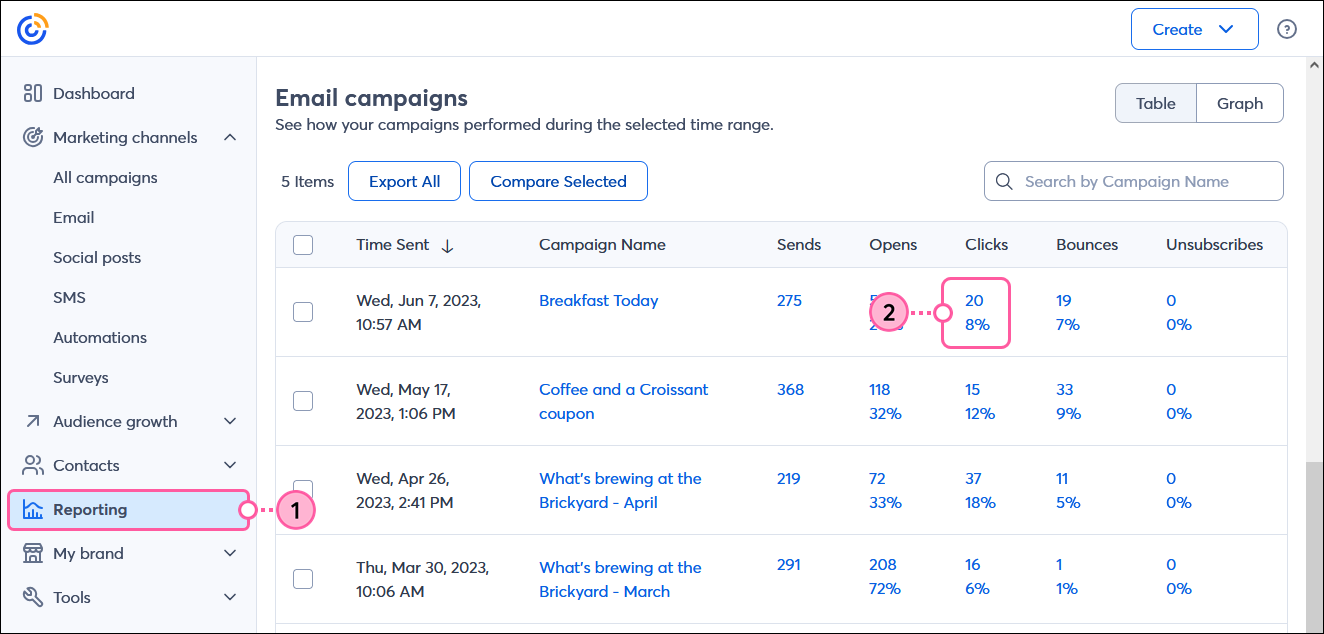
- Total des clics : sélectionnez Cliqué dans le menu déroulant. Les liens s’affichent du clic le plus récent au plus ancien, et vous pouvez utiliser le champ de recherche pour filtrer les liens par nom de contact ou par adresse électronique.
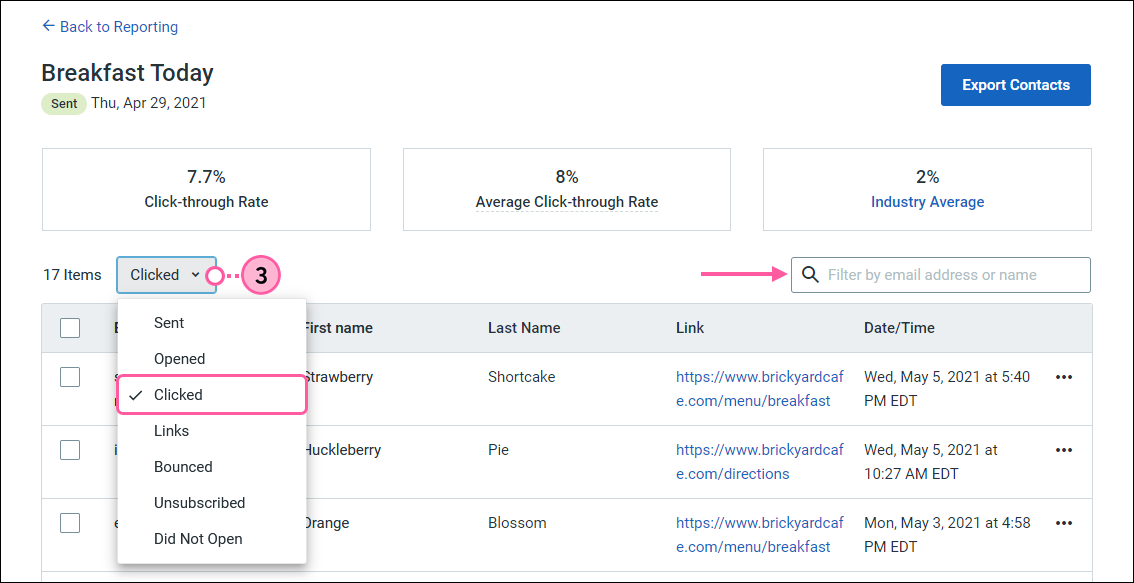
- Total des clics : sélectionnez Liens dans le menu déroulant Chaque lien qui a été cliqué est répertorié avec le nombre unique de clics, et vous pouvez utiliser le champ de recherche pour filtrer les liens par URL. En cliquant sur le nombre de clics uniques en hyperlien à côté d’une URL, vous saurez exactement quels contacts ont cliqué sur cette URL, même s’ils ont cliqué plusieurs fois.
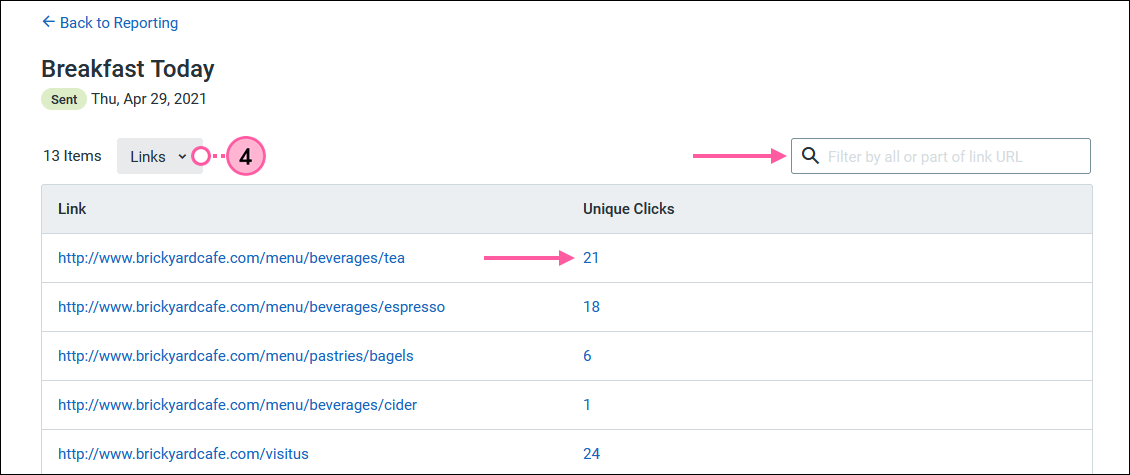
Utilisation l’information sur les clics
Maintenant que vous savez sur quoi vos contacts cliquent, vous pouvez utiliser ces informations pour créer des e-mails plus ciblés pour des contacts ayant des intérêts similaires. La segmentation de vos contacts favorise l’engagement.
- Ajoutez les contacts de votre rapport à une liste ; lorsque vous consultez le rapport Clics totaux ou Clics uniques, vous pouvez sélectionner tous les contacts, ou seulement quelques-uns, et cliquer sur Actions > Ajouter à la liste.
- Activez la segmentation des clics dans votre e-mail : vous pouvez ajouter automatiquement des contacts à une liste particulière lorsqu’ils cliquent sur un lien dans votre e-mail. Lorsque vous ajoutez l’URL à votre lien textuel ou à votre bouton, assurez-vous que l’option « Activer la segmentation des clics » est cochée.
- Créez un segment personnalisé : notre tableau de bord de segmentation vous permet de regrouper les contacts dans un segment en fonction de différents critères, y compris les liens sur lesquels ils cliquent dans vos e-mails.
Si vous souhaitez améliorer votre taux de clics, il existe des moyens d’optimiser vos liens pour les rendre plus attractifs :
- Appel à l’action : donnez à votre e-mail un seul appel à l’action et réduisez le nombre total de liens dans votre e-mail pour aider vos contacts à rester concentrés sur ce que vous voulez qu’ils accomplissent.
- Boutons : avec des couleurs vives et un emplacement adéquat, les boutons font ressortir votre appel à l’action.
- Liens textuels : les liens textuels peuvent être un peu plus subtils que l’utilisation des boutons. Concevez vos liens textuels de manière à attirer l’attention de votre lecteur.
- Icônes de médias sociaux : vous pouvez styliser les icônes de médias sociaux pour qu’elles ressortent comme un appel à l’action, ou pour qu’elles se fondent dans l’arrière-plan afin de ne pas nuire à votre appel à l’action.